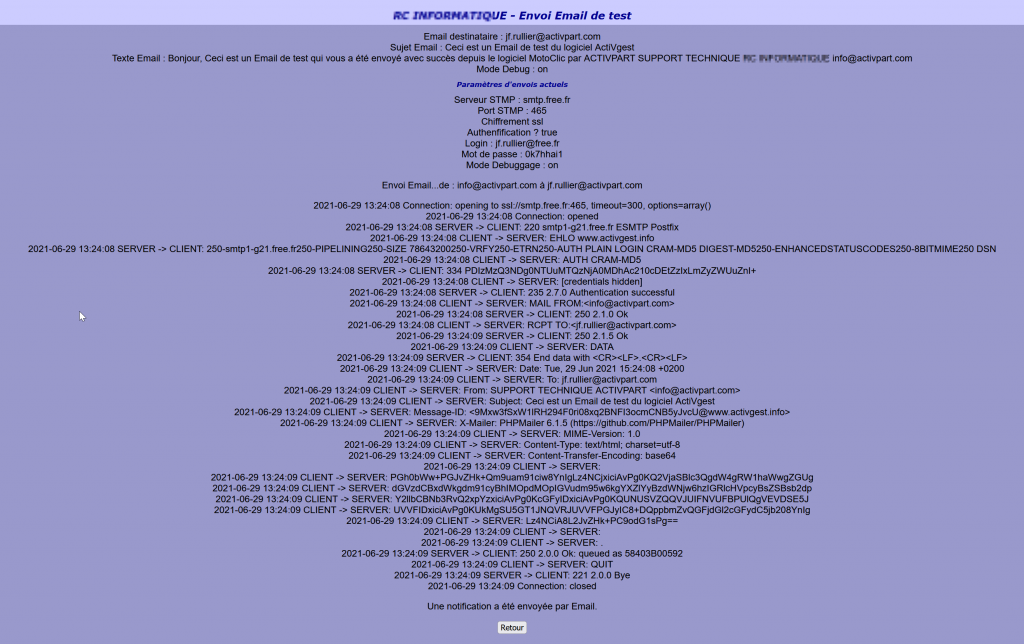ActiVgest vous offre la possibilité d’envoyer directement les documents (Devis, Factures, rapports d’interventions…) à vos client par Email.
Exemple d’utilisation
Vous trouverez pour cela ce petit logo avec une enveloppe en haut de votre écran :
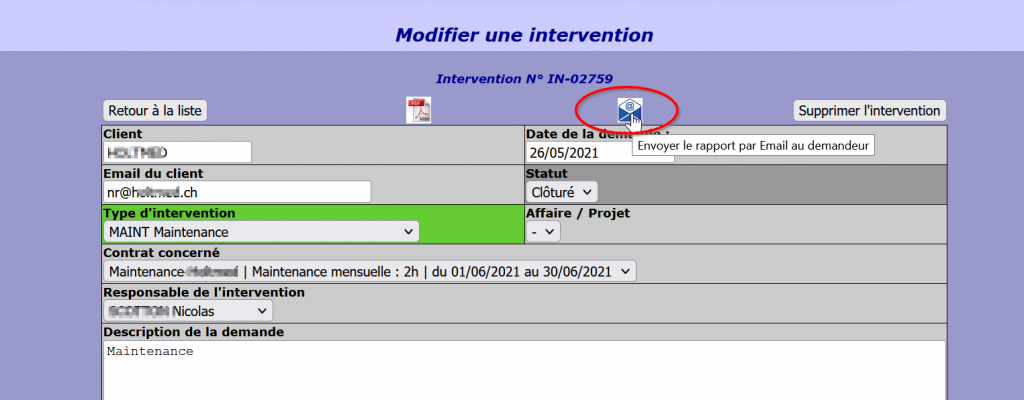
Si vous cliquez dessus, l’écran suivant apparaît, avec des informations préremplies :
1 – L’adresse Email du client, si elle a été renseignée sur la fiche du client ou sur le document,
2- En pièce jointe le document (devis, facture, etc…) en format PDF.
3 – Le sujet automatique du message,
4- Le texte automatique du message.
Vous pouvez modifier ces informations si nécessaire, et Il ne vous reste plus qu’à cliquer sur « Envoyer cet Email » pour faire partir ce message.
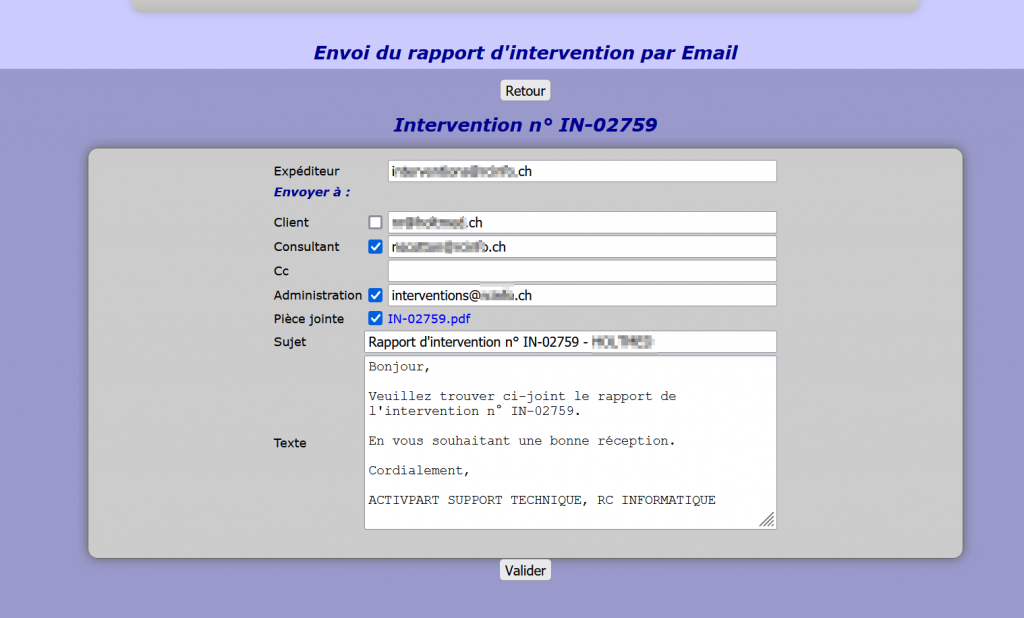
Au bout de quelques secondes, cet écran vous informe que l’Email a été envoyé :
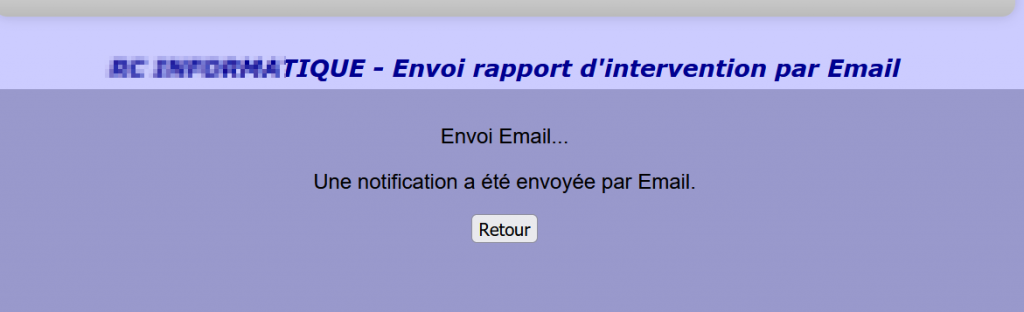
Paramétrage minimum requis
Pour que les Emails ne soient pas rejetés par les anti-spams, et aussi pour que le destinataire puisse éventuellement vous répondre, il est indispensable d’indiquer l’adresse Email de l’expéditeur (votre adresse Email) : C’est à renseigner ici :
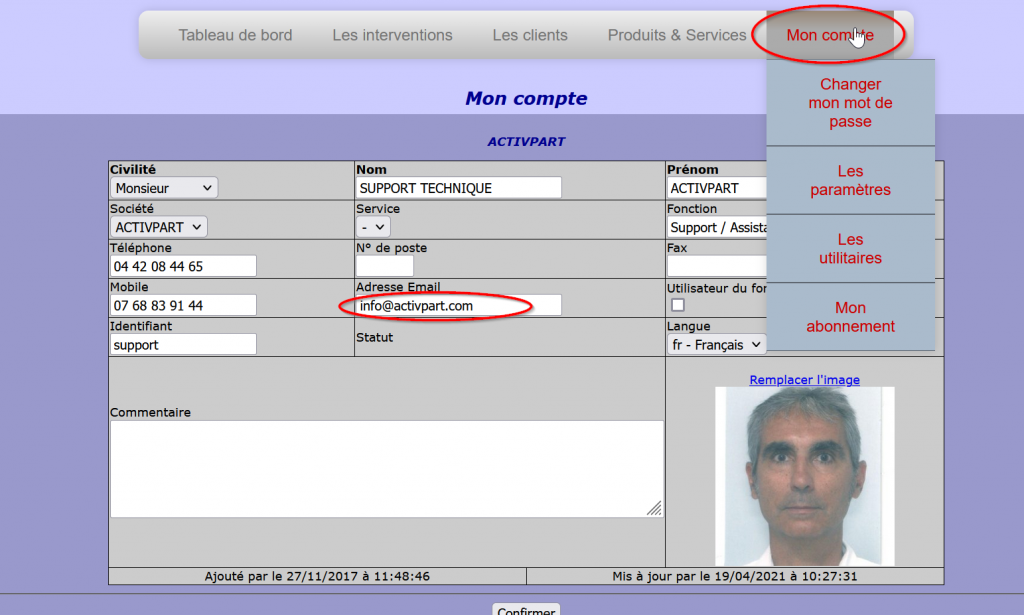
Paramétrage avancé
De plus, les relais de messagerie étant de plus en plus verrouillés pour lutter contre les SPAMs et les PHISHING (hameçonnage), il se peut que vos Emails automatiques provenant de votre domaine soient classés en SPAM par certaines plateformes. (Gmail, Hotmail…), ou même rejetés.
Si vous constatez ce genre de problème, un paramétrage supplémentaire est nécessaire. Rendez-vous dans les « Paramètres Généraux » :
Puis à gauche de votre écran ouvrez « Paramètres d’envois d’Email » :
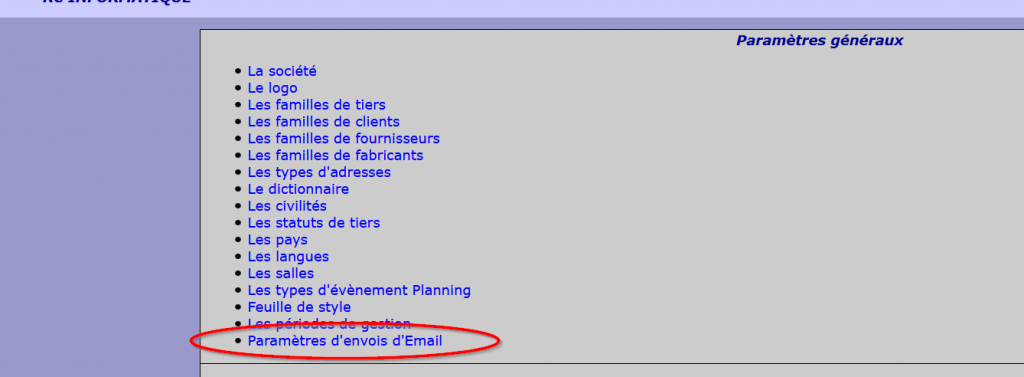
Sur cet écran, vous allez pouvoir indiquer au système par quel relai de messagerie (serveur SMTP) doivent transiter vos Emails. Ce sont les mêmes renseignements que vous indiquez par exemple pour configurer votre smartphone, ou bien si vous utilisez Outlook sur un PC. L’exemple ci-dessous est pour une boite aux lettre FREE, mais rapprochez-vous de votre opérateur (Orange, Gmail, Hotmail, Yahoo, SFR, etc…) pour obtenir les bonnes valeurs.
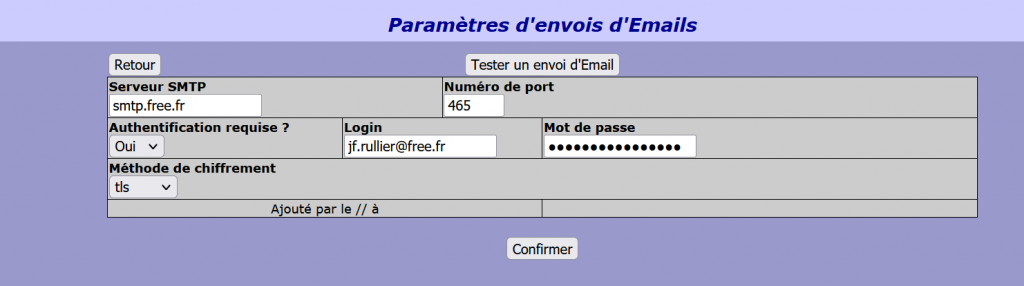
Si vous êtes perdu vous trouverez aussi de l’aide par exemple ici :
Test des paramètres d’envois d’Email
En haut de cet écran vous verrez un bouton « Tester un envoi d’Email ». Ceci permet de vérifier que les paramètres que vous avez entré permettent bien d’envoyer un Email avec succès :
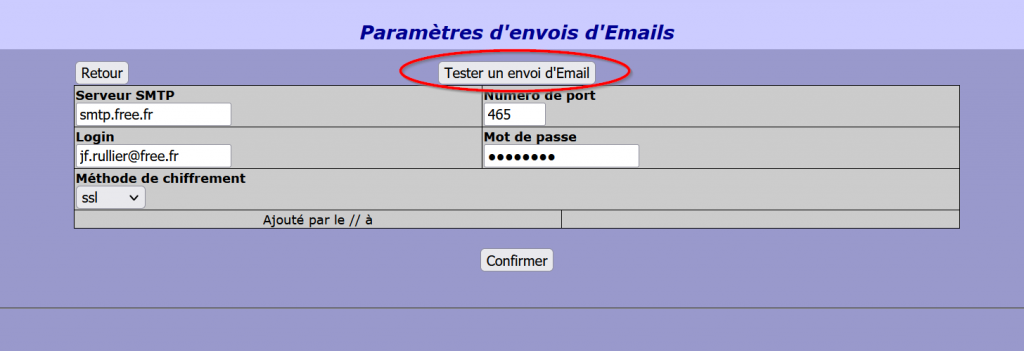
Sur l’écran suivant (1) saisissez une adresse Email à laquelle vous souhaitez envoyer le message de test, et (2) cliquez sur « Envoyer cet Email » :
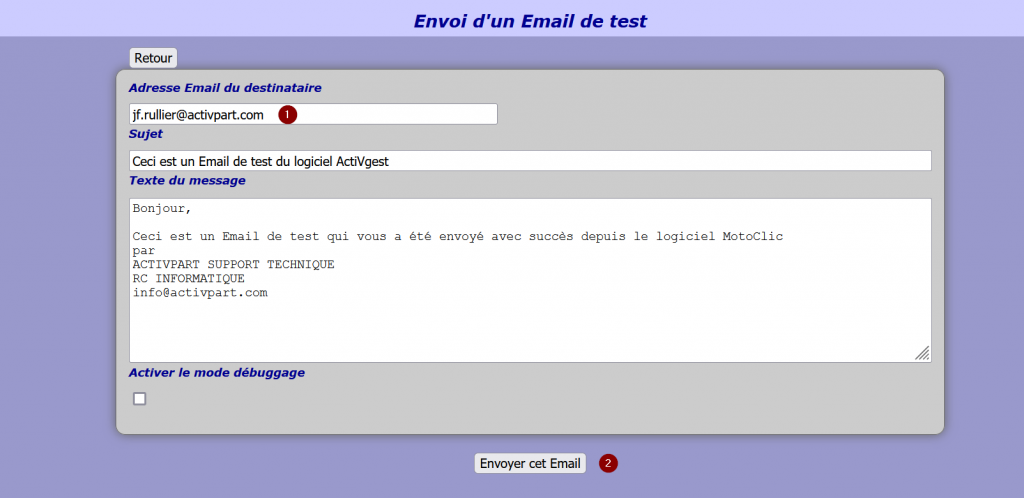
Et enfin l’écran suivant affiche un récapitulatif des paramètres et envoie le message :
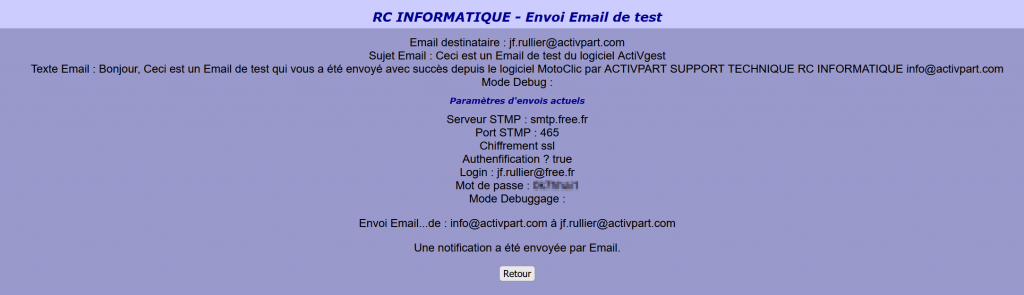
Si tout est correctement paramétré, vous devez recevoir quelques instants plus tard le message de test sans le boîte aux lettres que vous avez indiquée comme destinataire :
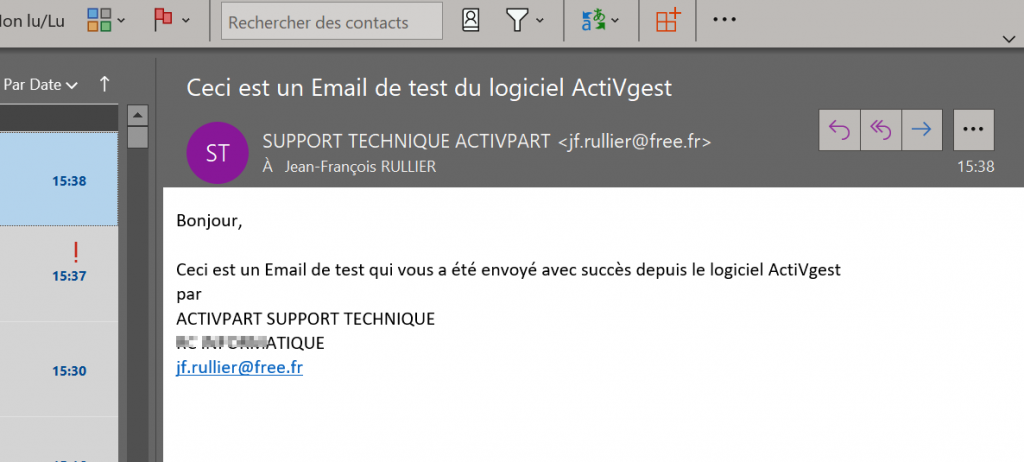
Si cela n’a pas fonctionné, il faut se plonger dans la technique !!
Vous pouvez alors refaire un essai en activant le mode « Débuggage » :
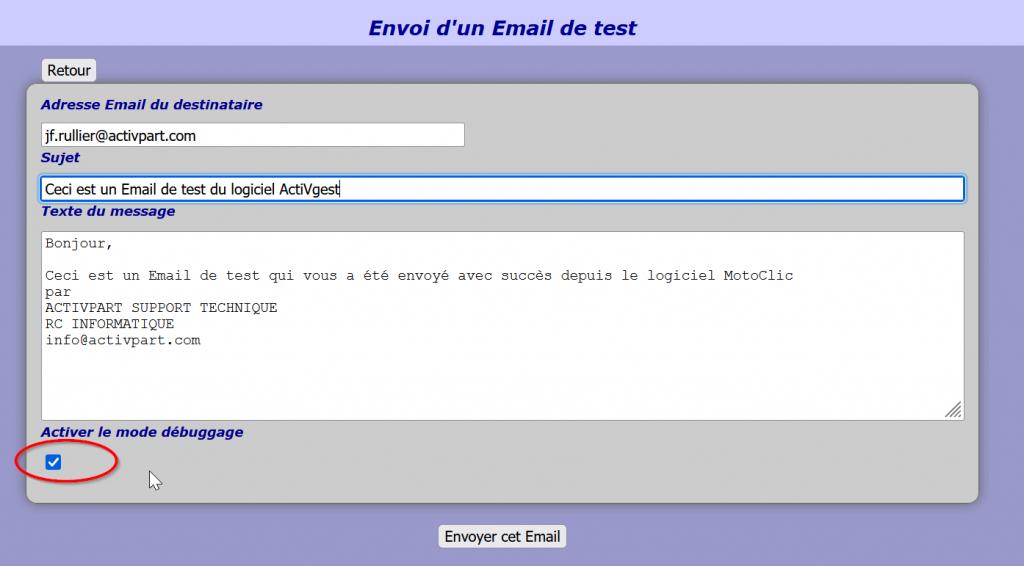
Tout le détail technique des étapes de l’envoi du message est alors affiché. Transmettez ces informations à la hot-line votre opérateur de messagerie, qui vous aidera probablement à diagnostiquer le (ou les) paramètre(s) incorrect(s) :